Les problèmes de Wi-Fi ont tendance à se produire lorsque vous utilisez activement votre bureau. Votre signal WiFi peut chuter, il peut se déconnecter de manière aléatoire ou il peut refuser complètement de se connecter. D'autres problèmes sont plus faciles à isoler, par exemple lorsque vous verrouillez votre écran et que le WiFi se déconnecte.
Ce n'est pas un comportement par défaut prévu, bien que le WiFi puisse être configuré pour se déconnecter lors du verrouillage du système. Si votre WiFi se déconnecte à chaque fois que vous verrouillez le système, ou si le système se verrouille automatiquement, vous devez corriger une configuration dans le registre.
Déconnexion WiFi sur verrouillage sur Windows 10 [RÉPARER]
Pour corriger la déconnexion WiFi lors du verrouillage du système, vous devez modifier le registre. Pour ce faire, vous devez avoir un accès administrateur sur le système.
- Appuyez sur le raccourci clavier Win+R pour ouvrir la boîte d'exécution.
- Dans la zone d'exécution, saisissez « regedit » et appuyez sur la touche Entrée .
- Allez à la clé suivante.
HKEY_LOCAL_MACHINE\SYSTEM\CurrentControlSet\Control\Power\PowerSettings\238C9FA8-0AAD-41ED-83F4-97BE242C8F20\7bc4a2f9-d8fc-4469-b07b-33eb785aaca0
- Double-cliquez sur la valeur A ttributes et définissez la valeur dans la zone sur 2 .
- Fermez le registre et redémarrez le système .
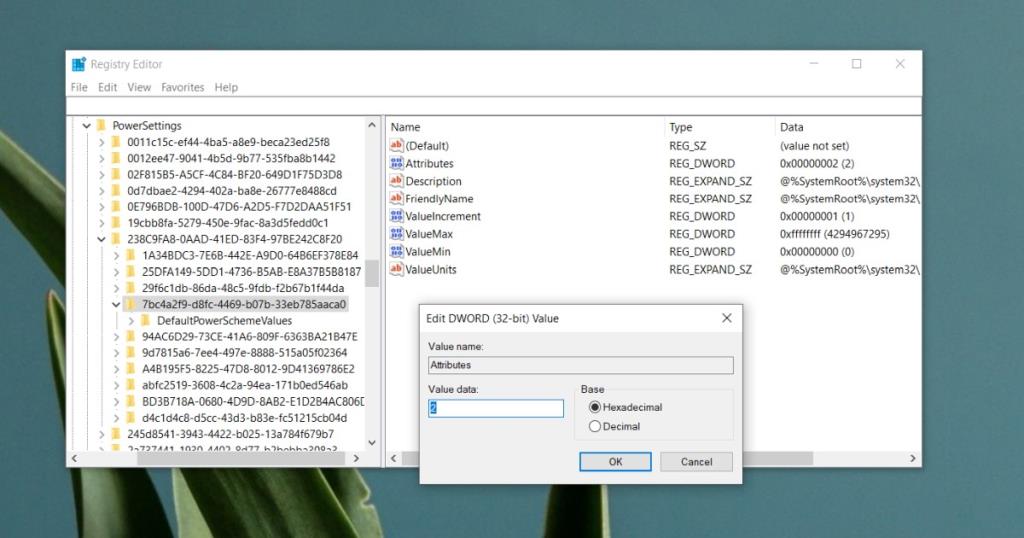
Modifier le délai d'attente du sommeil sans surveillance
La modification du registre devrait résoudre le problème, mais s'il persiste, vous devez également exécuter ce deuxième correctif. Utilisez-le uniquement après l'échec du premier. N'annulez pas le premier correctif.
- Ouvrez l'explorateur de fichiers et entrez ce qui suit dans la barre d'emplacement.
Panneau de configuration\Matériel et audio\Options d'alimentation\Modifier les paramètres du plan
- Cliquez sur « Modifier les paramètres du plan » à côté du plan actuellement actif.
- Cliquez sur « Modifier les paramètres d'alimentation avancés » .
- Dans la fenêtre qui s'ouvre, développez Sleep .
- Sélectionnez Mettre en veille le délai de mise en veille sans surveillance .
- Remplacez la valeur par défaut de 2 minutes par 20 minutes .
- Appliquez la modification et redémarrez votre système .
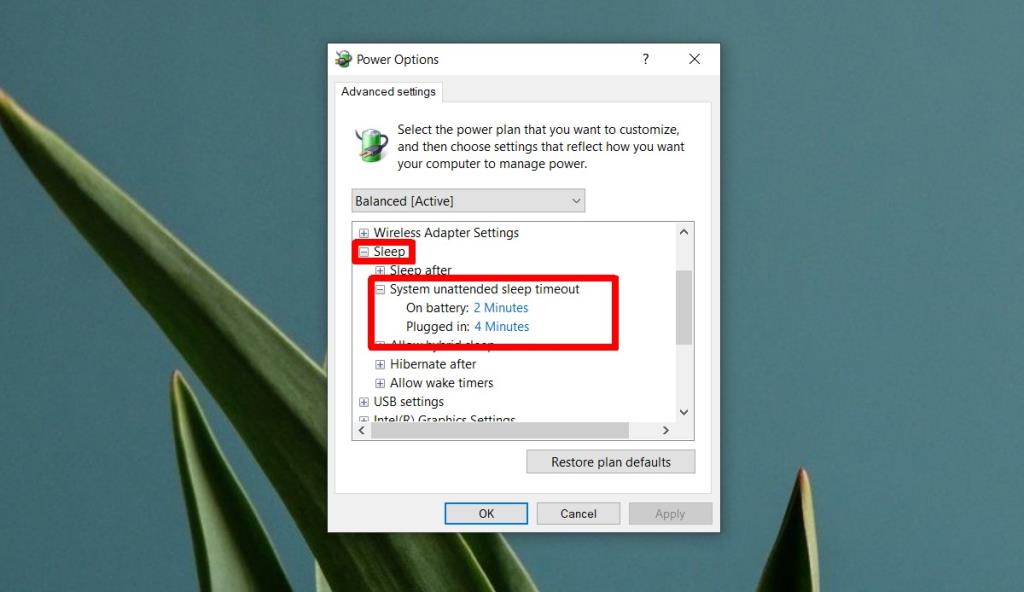
D'autres solutions
La déconnexion WiFi sur le verrouillage du système est un bogue très spécifique avec une solution spécifique. S'il persiste après avoir appliqué d'autres correctifs, vous pouvez essayer de réinitialiser la carte réseau. Nous avons des instructions détaillées sur la façon de faire exactement cela . Vous pouvez également essayer de mettre à jour votre pilote réseau, ainsi que d'exécuter l'utilitaire de résolution des problèmes de réseau.
Pour exécuter l'utilitaire de résolution des problèmes de réseau ;
- Ouvrez l' application Paramètres .
- Accédez au groupe de paramètres Mise à jour et sécurité .
- Sélectionnez Dépannage .
- Cliquez sur Adaptateur réseau .
- Appliquez tous les correctifs qu'il recommande et redémarrez le système .
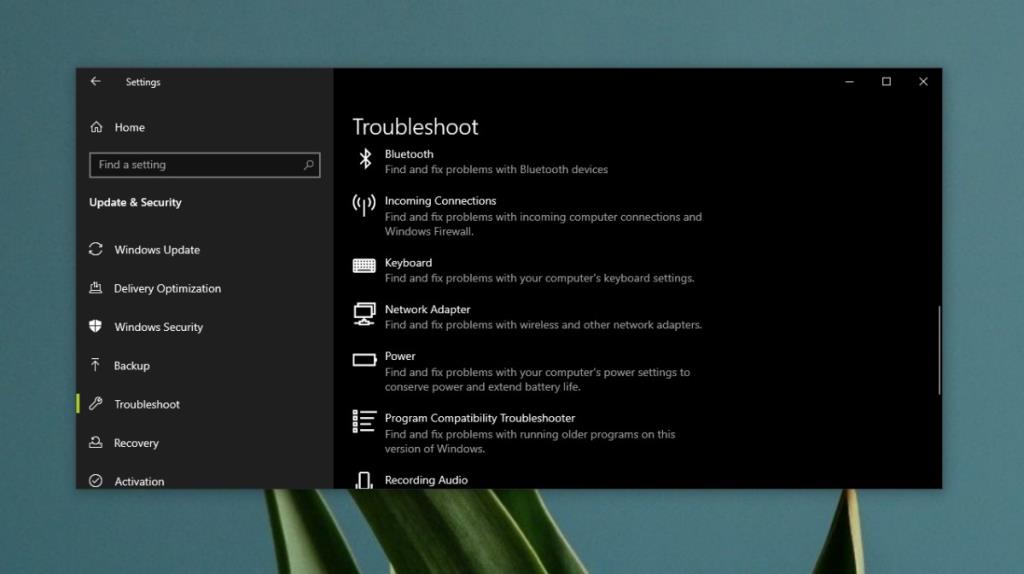
Conclusion
Il s'agit d'un ancien bogue de Windows 10 qui apparaît de manière aléatoire après l'installation des mises à jour du système ou des pilotes. Cela se produit parce qu'une mise à jour modifie quelque chose en rapport avec les paramètres du registre ou qu'ils ne sont pas définis correctement lorsque vous installez votre système d'exploitation. Ce correctif le résout définitivement et il ne réapparaît pas.

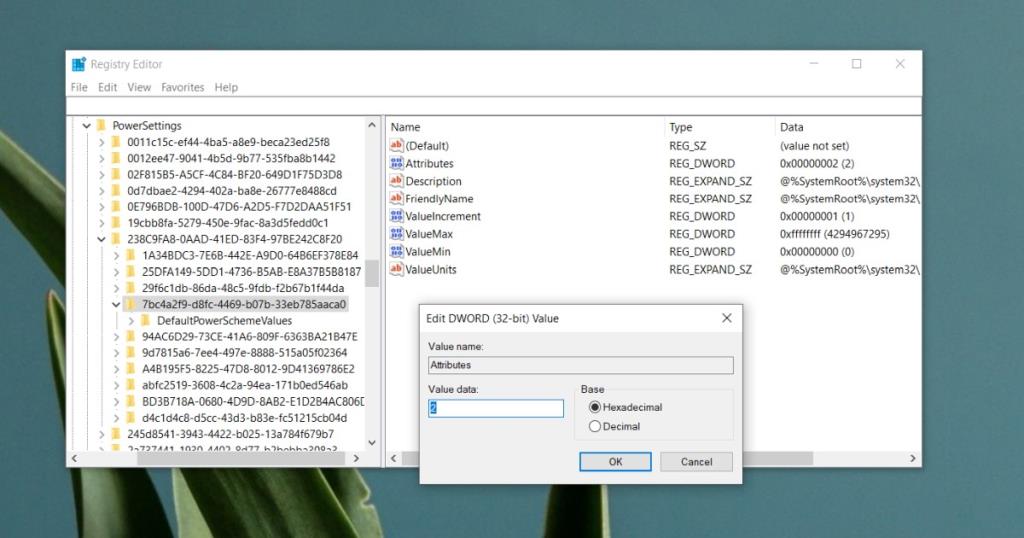
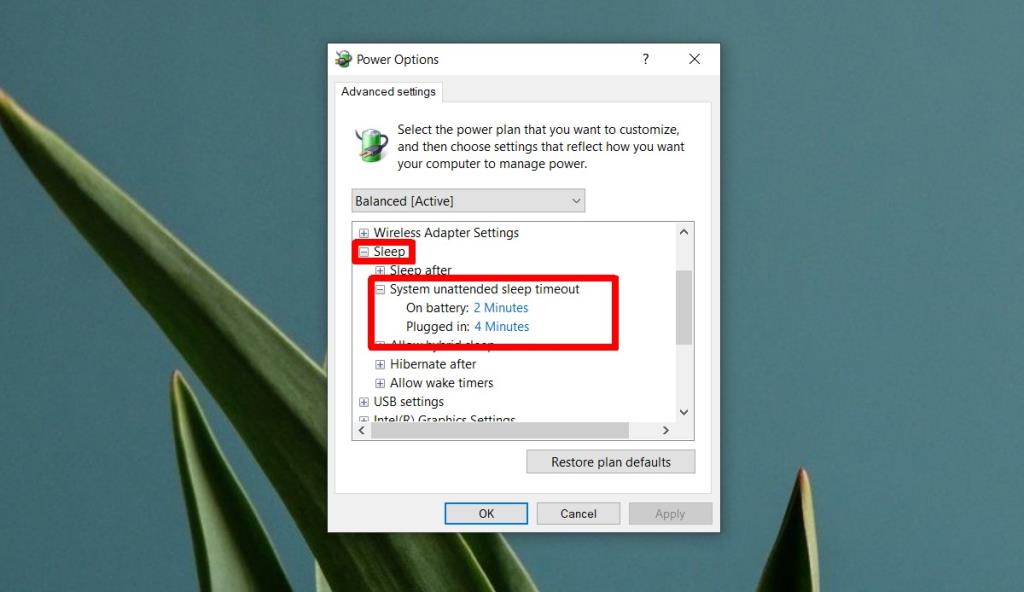
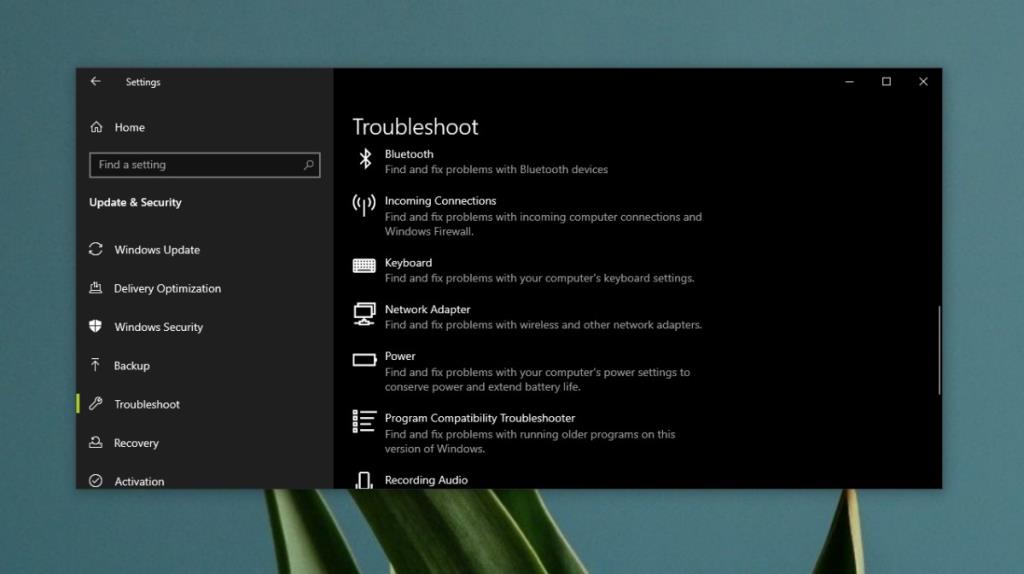





![Utiliser des vitesses différentes pour la souris externe et le pavé tactile sur un ordinateur portable [Windows] Utiliser des vitesses différentes pour la souris externe et le pavé tactile sur un ordinateur portable [Windows]](https://tips.webtech360.com/resources8/r252/image-923-0829094033297.jpg)

